Comment gérer les programmes qui se lancent au démarrage de Windows ?

- Auteur : Micael Ribeiro
- Publié : 10/08/2016

Avez-vous remarqué que votre ordinateur devient de plus en plus lent au démarrage à mesure que vous installez de nouveaux logiciels ? C’est tout à fait normal, une installation toute neuve est bien plus réactive puisqu’aucun programme ne mobilise des ressources lorsque vous allumez votre ordinateur. Sauf que cela change bien vite pour une raison toute simple : beaucoup de logiciels s’autorisent à démarrer en même temps que Windows. De ce fait, il convient de faire régulièrement le tri dans tous les processus qui se lancent au démarrage. Vous ne savez pas comment faire ? Nous sommes là pour vous aider.
Tout d’abord, vous devez vous rendre dans le gestionnaire de tâches. Pour cela, faites un clic droit dans la barre des tâches puis cliquez sur « gestionnaire de tâches ».
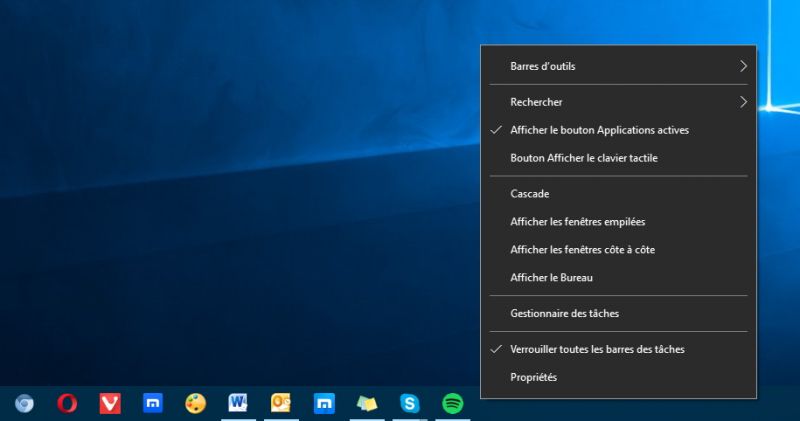
Là, vous verrez apparaître une fenêtre avec de nombreux onglets. Cliquez sur l’onglet « démarrage ». Vous avez une liste de tous les processus qui se lancent en même temps que Windows. On retrouve, dans notre cas, le logiciel de messagerie Skype, le lecteur de musique en streaming Spotify ou encore l’outil de capture d’écrans PicPick pour ne citer qu'eux.
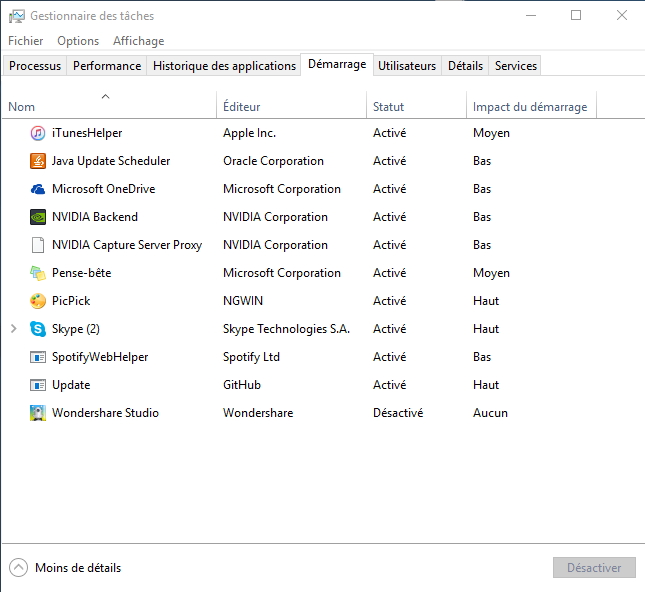
La colonne « statut » désigne si le programme se lance au démarrage ou non : « activé » indique qu’il se lance et « désactivé » qu’il ne se lance pas.
Juste à droite, vous avez une colonne « impact du démarrage » qui indique l’activité des composants pour le lancement du logiciel. Si vous avez beaucoup de programmes notés « haut » cela implique qu’ils sont susceptibles de ralentir le démarrage de votre ordinateur. A l'inverse, les logiciels ne sont pas très gourmands.
Si vous voulez désactiver un programme, il vous suffit de cliquer sur le processus de votre choix puis sur « désactiver » en bas à droite. Il faut effectuer la même procédure pour réactiver un logiciel au démarrage.
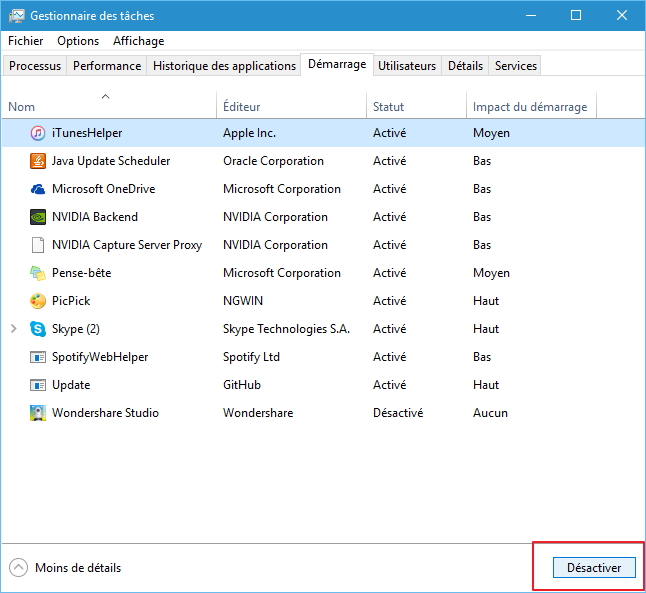
Cette procédure ne s’applique qu’à Windows 10. Pour les versions précédentes, l’accès à ce menu est moins aisé et plutôt réservé à des utilisateurs confirmés.



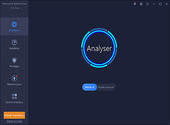





Voici les 1 avis sur Comment gérer les programmes qui se lancent au démarrage de Windows ?